Mozilla Firefox inkluderer en kraftig passordbehandling for å lagre påloggingsinformasjonen din (brukernavn og passord) på alle nettsider du trenger tilgang til. Av den grunn, når du prøver å logge på et nettsted for første gang, spør Firefox deg om du vil huske eller ikke huske påloggingsinformasjonen din for det nettstedet.
På dette tidspunktet har du tre (3) tilgjengelige alternativer:
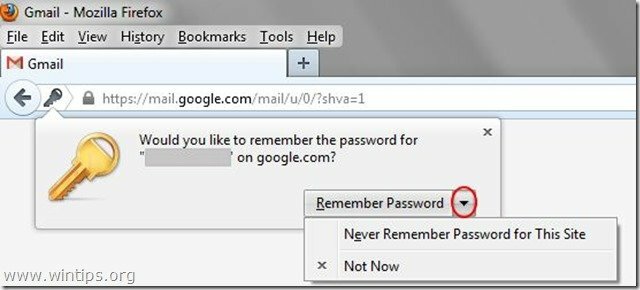
en. Husk passord: Ved å velge dette alternativet lagrer Firefox passordet ditt for gjeldende nettside, slik at neste gang du går inn på det, trenger du ikke å skrive inn passordet ditt på nytt.
b. Husk aldri passord for denne siden: Ved å velge dette alternativet lagrer ikke Firefox passordet for det gjeldende nettstedet.
c. Ikke nå: Ved å velge det alternativet, viser Firefox det samme spørrevinduet (for å lagre passordet ditt eller ikke) neste gang du går inn på det nettstedet.
Lagring av passord på nettsteder du besøker er en nyttig funksjon som er tilgjengelig i alle gjeldende nettlesere. Men hvis du deler datamaskinen din med andre brukere, vil du ikke at informasjonen din skal deles eller ses fra andre.
Hvis du vil fjerne lagrede brukernavn og passord fra Firefox, bruk trinnene nedenfor:
Hvordan fjerne eller administrere Firefox-lagrede passord
1. Klikk på "Firefox" menyknappen øverst til venstre i Firefox-vinduet og gå til "Alternativer".
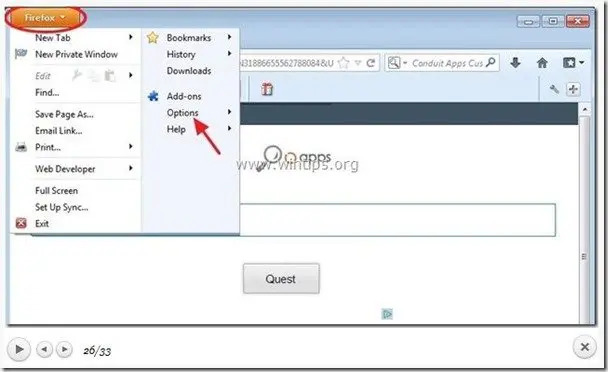
2. I Firefox "Alternativer"-vinduet trykk på "Sikkerhet" Tab.
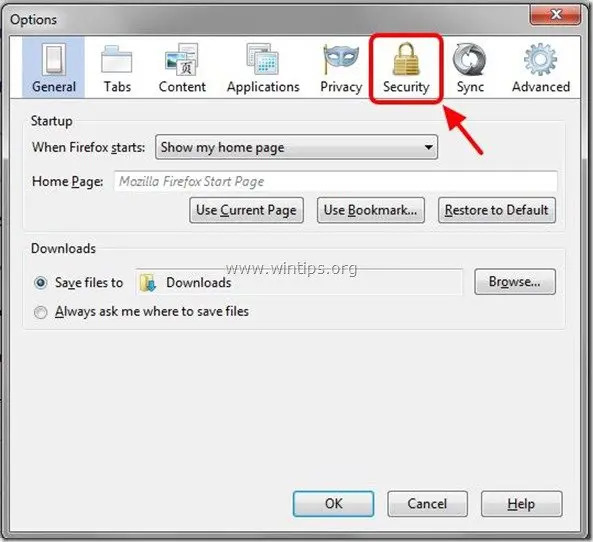
3. i "Sikkerhetalternativer, trykk påLagrede passord"-knappen.
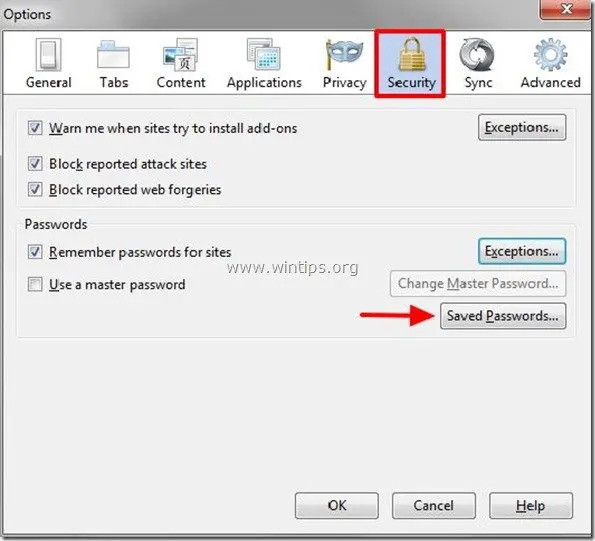
4. på "Lagrede passord" vindu:
4a. Velg nettsiden at du ikke vil at Firefox skal lagre brukernavnet og passordet ditt for det og trykk "Fjerne”.
4b. Etter å ha gjort dette, "Lukk" Firefox-alternativer og fortsett å jobbe med nettleseren din.
Tips: på "Lagrede alternativer"-vinduet, har du også disse alternativene tilgjengelig:
en. "Fjern alle": Ved å trykke på denne knappen, fjerner Firefox all lagret legitimasjon (brukernavn og passord) for alle nettsteder i nettstedslisten.
b. “Vis passord": Ved å trykke på denne knappen kan du se alle lagrede passord(er) for alle nettsider du har besøkt tidligere.
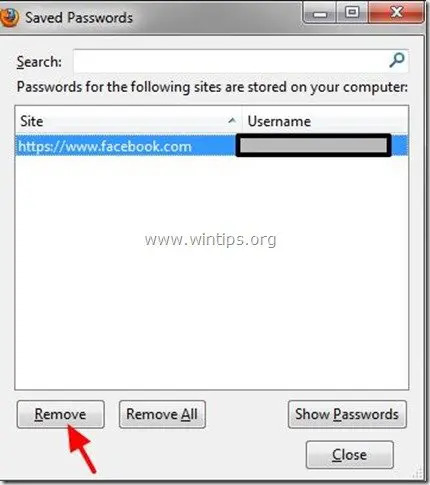
Råd: For å beskytte personvernet ditt må du ikke bruke det samme passordet for alle nettsider du går inn på og alltid bruke sterke og kompliserte passord.